Như các bạn đã biết thì Microsoft Office là phần mềm soạn thảo văn bản chuyên nghiệp và được sử dụng phổ biến rộng rãi nhất hiện nay, cũng bởi nó cung cấp hàng loạt tính năng hữu ích và vượt trội so với các phần mềm cùng chức năng khác.
Không thể phủ nhận một điều là MS đã rất thành công với bộ ứng dụng văn phòng Microsoft Office. Họ đã cải tiến, và biến Office thành một bộ công cụ quan trọng mà không một máy tính nào có thể thiếu được. Tuy nhiên, bộ công cụ này là một phiên bản trả phí và nó khá là đắt đỏ với người sử dụng. Đối với người dùng cá nhân thì đương nhiên là có thể sử dụng ” chùa ” bộ Microsoft Office một cách dễ dàng, vì việc quản lý bản quyền đối với cá nhân còn khá lỏng lẻo và gặp rất khó khăn với nhà sản xuất, nên bạn sẽ không bị ai phạt cả 😛 Nhưng còn đối với các doanh nghiệp lớn thì lại khác, việc sử dụng Windows hay Office lậu sẽ rất rẽ bị phạt. Có thể bạn chưa biết là siêu thị Media Mart từng bị phạt 500 triệu vì vi phạm bản quyền sử dụng Windows lậu đấy.
Chính vì thế, việc tìm kiếm phần mềm để thay thế cho Microsoft Office là một việc làm thực sự cần thiết, và ” ứng cử viên ” sáng giá nhất để thay thế cho đến lúc này đó chính là bộ ứng dụng văn phòng WPS Office. Với 3 ứng dụng chính đó là: Writer (giống như Word), Spreadsheets (thay thế cho Excel) và Presentation (thay thế cho PowerPoint).
Với những ai ghét phải sử dụng các phần mềm C.R.A.C.K, phần mềm vi phạm bản quyền, hoặc đơn giản là không thích ” xài chùa ” thì việc lựa chọn phần mềm WPS Office làm hoàn toàn hợp lý. Mặc dù nó là bản Frre nhưng các tính năng của WPS Office cũng không thua kém gì các bản Office 2007, 2010… đâu. Hơn nữa, dung lượng của bản cài đặt chỉ có 70 MB thôi, rất nhẹ và rất phù hợp với các loại máy tính có cấu hình thấp.
Mục Lục Nội Dung
Giới thiệu về WPS Office
WPS Office là viết tắt của Writer, Presentation và Spreadsheets) đây cũng là 3 từ viết tắt của 3 ứng dụng chính có trong bộ công cụ này.
WPS Office được phát triển bởi hãng phần mềm Kingsoft (một hãng phần mềm của Trung Quốc). Trước đây thì WPS Office có tên là Kingsoft Office, và nó được phát triển trên các nền tảng đó là Microsoft Windows, Android, iOS và Linux.
WPS Office cũng cung cấp cho người dùng 2 phiên bản là bản miễn phí và phiên bản Pro (trả phí). Nếu không có nhu cầu gì nâng cao thì bản Free cũng đã đáp ứng được nhu cầu cho bạn rồi.
Phần mềm WPS Office có thể làm được gì ?
Như đã nói bên trên, WPS Office là một bộ ứng dụng văn phòng miễn phí thích hợp nhất để thay thế Microsoft Office và điều quan trọng nhất là WPS Office hoàn toàn tương thích với MS Office. Các tính năng chính bao gồm:
1/ Writer: Ứng dụng thay thế cho Microsoft Word. Với ứng dụng Writer thì nó có thể đọc được các định dạng ví dụ như *.doc, *.docx, *.txt, *.htm, *.dot, *.dotx… Nói chung là nếu như bạn đang có các tài liệu được tạo ra từ Word thì hoàn toàn có thể sử dụng Writer để đọc và chỉnh sửa được như bình thường. Ngoài ra, trong quá trình sử dụng Writer bạn có thể:
- Tạo ra văn bản đơn giản, hỗ trợ chèn ảnh, chỉnh sửa hình ảnh, chèn biểu đồ, bảng biểu….
- Hỗ trợ tính năng kiểm tra lỗi chính tả tương tự như Word.
- Lưu file Word với định dạng PDF.
- Hỗ trợ hơn 50 phím tắt (hotkey) để bạn làm việc nhanh hơn.
- Xem nhiều tài liệu cùng lúc, hoạt động tưng tự như tab trên trình duyệt web vậy.
- Hỗ trợ tính năng đặt mật khẩu cho file tài liệu dễ dàng.
- Hỗ trợ gửi tài liệu đến nhiều người cùng một lúc chỉ với 1 click chuột.
- VBA và Macro*: Hỗ trợ đầy đủ cho VBA, cho phép tạo các Macro, tự động hóa các nhiệm vụ lặp đi lặp lại…
2/ Spreadsheets: Ứng dụng thay thế cho Microsoft Excel. Tương thích hoàn toàn với Excel, hỗ trợ các định dạng *.xls, *.xlxs và các tập tin *.csv, chính vì thế bạn có thể chỉnh sửa và làm việc với các định dạng này một các dễ dàng. Ngoài ra, Spreadsheets còn cung cấp cho chúng ta rất nhiều tính năng hữu ích ví dụ như:
- Hỗ trợ hàng trăm công thức, và rất nhiều hàm giúp bạn làm việc hiệu quả hơn.
- Tích hợp biểu đồ, bạn có thể chèn biểu đồ vào Excel một cách đơn giản.
- Hỗ trợ chèn biểu thức toán học, phương trình phức tạp….
- Hỗ trợ nhiều phím tắt.
- VBA và Macro được hỗ trợ.
- Rất nhiều tính năng khác nữa….
3/ Presentation: Ứng dụng thay thế cho MS PowerPoint. Tương thích hoàn toàn với PowerPoint, bạn có thể sử dụng Presentation để đọc các định dạng *.ppt và *.ppts một cách dễ dàng. Các tính năng cũng tương tự như PowerPoint nên mình sẽ không nhắc lại thêm nữa nhé.
Downoad WPS Office Free mới nhất
Trang chủ: www.ksosoft.com
Link trực tiếp / hoặc bạn có thể vào Link này để tải nhé
Cài đặt và sử dụng phần mềm WPS Office Free
+ Bước 1: Sau khi Download File về máy tính xon thì bạn click đúp chuột vào File setup_wps_office_free.exe => nhấn Install Now để cài đặt.
Vì là bản Free và khá nhẹ nên quá trình cài đặt cũng rất nhanh chứ không như Microsoft Office.
Quá trình bung nén đang diễn ra, bạn hãy đợi cho đến khi nó chạy xong.
Sau khi cài đặt xong phần mềm sẽ tự khởi động ứng dụng Writer (Word) lần đầu.
+ Bước 2: Bạn click vào dấu (x) như hình để tắt quảng cáo đi.
Sau đó chọn New Blank Document để tạo File mới cho bạn.
Note: Sau khi bạn khởi chạy một ứng dụng soạn thảo nào đó bạn đều phải New Blank Document để tạo File cho mình, chứ không được kích hoạt tạo File ngay khi khởi động như Office.
+ Bước 3: Sau khi New Blank Document xong bạn sẽ có một File có giao diện tương tự như ở Word 2007,2010…. Và các công cụ tích hợp cũng không kém gì nếu không nói là vượt trội hơn Office 2003 nhiều.
Về hai ứng dụng Spreadsheets (Excel) và Presentation (Powerpoint) kia cũng vậy, phương thức khởi động cũng hoàn toàn tương tự như bản Writer (Word). Và giao diện cũng mới mẻ y chang các bản Office mới nhất hiện nay.
Trình soạn thảo thống kê văn bản Spreadsheets (Excel).
Trình chiếu với Presentation (Powerpoint).
Tips: Và tất nhiên, muốn nhập liệu văn bản tiếng Việt trên WPS Office, thì các bạn không thể quên vai trò của phần mềm gõ Tiếng Việt Unikey được, nếu chưa có thì các bạn hãy vào link mình đã liên kết để tải về và sử dụng nhé.
Lời kết
Các bạn có thể coi WPS Office Free là phiên bản rút gọn của Microsoft Office. Nếu như máy tính của bạn có cấu hình yếu và bạn lại không thích sử dụng các phần mềm lậu hoặc C.R.A.C.K để tránh virus xâm nhập thì việc sử dụng WPS Office là thực sự hữu ích dành cho bạn đấy.
Hi vọng bài viết sẽ hữu ích với bạn. Chúc các bạn thành công !
Cảm ơn các bạn đã theo dõi !
CTV: Lương Trung – Blogchiasekienthuc.com
 Blog Chia Sẻ Kiến Thức Máy tính – Công nghệ & Cuộc sống
Blog Chia Sẻ Kiến Thức Máy tính – Công nghệ & Cuộc sống
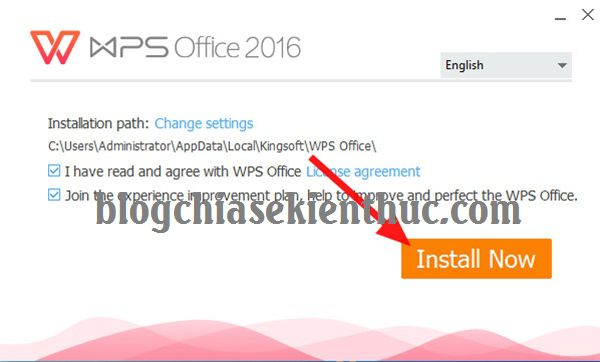
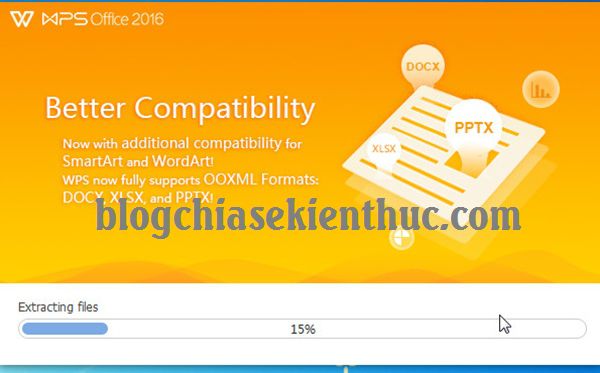

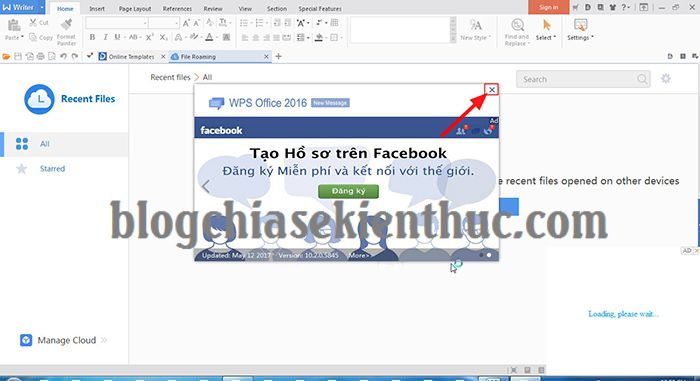
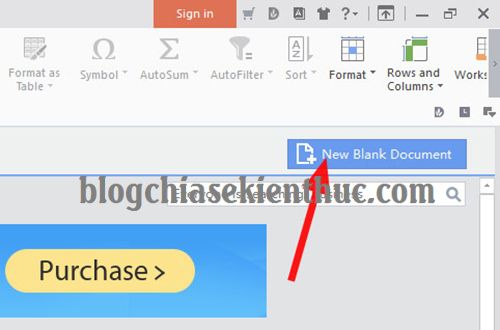
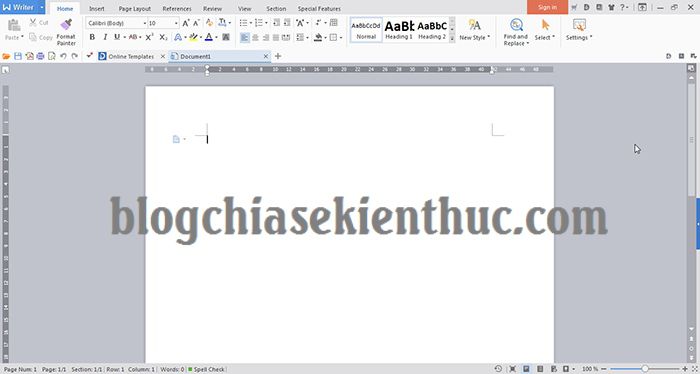

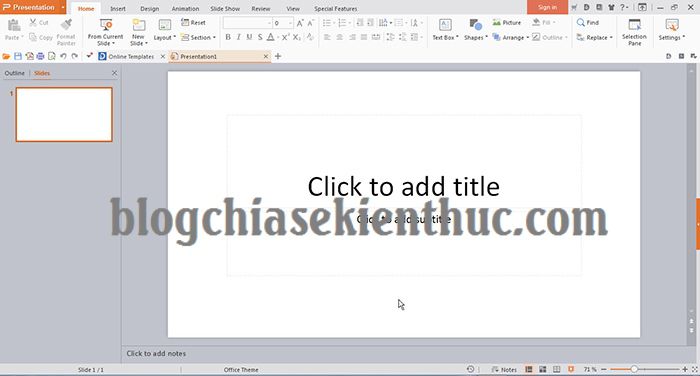





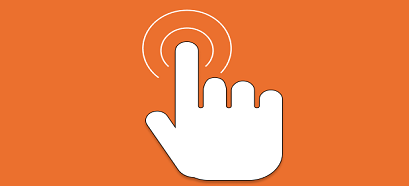

Phần mềm này có tương thích để mở các văn bản nội dung soạn thảo bởi MS Office không hả bạn ?:)
Được nhé bạn, đọc và chỉnh sửa được các đuôi của MS Office nhé.
Chuyển đổi phôn chữ qua times newroman thì làm sao ko bị lỗi hả bạn
Bạn xem bài viết cách chuyển đổi Font chữ này nha !
cách bậc macro trong WPS Office
Nếu dùng ABBYY để chuyển pdf sang word, excel mà chưa cài đặt MS office thì nó có tự động chuyển qua các phần mềm trên ko ạ???
WPS Office đọc được các đuôi của MS Word nên bạn có thể chuyển đổi bình thường nhé bạn.
ad ơi, mình dùng wps office tại sao mình in văn bản không được, ấn print lại hiển thị khung cập nhật phần mềm antivirus free, tải xong vẫn không in được, có cần cài đặc thêm cái gì không ạ, ad giúp mình với…thanks ad
BẠn thiếp lập chọn máy in đã chính xác chưa ? và thử thoát phần mềm diệt virus trước khi in xem sao nhé bạn.
ad cho em hỏi, e cài đặt thành công và đã sử dụng được một thời gian. nhưng bây giờ ko thể khởi động wps writer, ko thể open
Bạn thử cài đặt lại xem sao, có thể và bị virus ăn mất file nào đó rồi.
Ad cho e hỏi, e chèn watermark trong writer k đc nó hiện mua bộ offfice là sao ạ, k đc free ak
Một số tính năng sẽ không sử dụng được trên phiên bản miễn phí nhé bạn. Bộ ứng dụng văn phòng này cũng là một phần mềm trả phí, nên nó sẽ giới hạn những tính năng cao cấp.
máy mình win7 cài WPS nhưng không in được văn bản, khi chuyển lại dùng Ms thì in lại bình thường. có cách nào khắc phục hay không?
Bạn thử chọn lại máy in xem đã đúng chưa ?
cách tắt chế độ kiểm tra chính tả là sao vậy ạ
WRITER — OPTION –spell check — [bỏ chon] check spelling as you type
cái này dùng ngon… thực sự chỉ cần như vậy. không biết cái pro thì nó hơn cái Free ở điểm nào.
Bạn vào đây để xem sự khác nhau về tính ănng của các phiên bản: https://www.wps.com/store
Vẫn dở khi dùng để xem PDF… phần lề trái không hiển thị mục lục. Chỉ riêng điểm này thôi, thấy rằng không thể dùng cho pdf được.
Vẫn chủ yếu là để dùng cho Word thôi bạn, PDF thì mình nên sử dụng các công cụ hỗ trợ đọc cho riêng nó như Foxit Reader chẳng hạn.
Ad ơi, em dùng WPS writer mà không xem trước được file này trog File Explorer. Nếu cài cả Microsoft và WPS thì xem trước được. Mà chỉ cài mỗi WPS thì không được
Ad chỉ gúp em với ạ
Em chào anh.
Em đang dùng WSP nhưng do không biết click sai đoạn nào mà các biểu tượng WSP Writer, WSP Spreadsheets mất hết khỏi màn hình.
Giờ dùng phải mở chung ở biểu tượng WSP office.
Anh có thể hướng dẫn em cách để ghim lại ra destop được không ạ.
Em cảm ơn anh.
Cái này đúng là khiến người dùng khó chịu luôn. Sử dụng một thời gian thấy bình thường sau đó chỉnh sử file không lưu được. Không biết các bạn khác có bị như vậy không??
Có lẽ do hệ điều hành Windows của bạn có vấn đề gì đó thôi, hoặc là bạn thử gỡ phần mềm đó ra và cài đặt lại xem sao nhé.
Cho mình hỏi làm sao để chuyển từ số sang chữ trong phần mếm này ạ, lúc trước mình đang dùng excel thì có cài cái vn-tool, sau đó sử dụng WPS này thì k chuyển đổi được nữa, toan fgox tay thôi, có ai biết k chỉ mình với…
ai biết chỉ mình cách đổi số thành chữ trên office này với
Em có thể hỏi. Em có mở 1 file word trên link của phần mềm wps office và sau đó tải về. Giờ máy em phần mềm word chạy theo wps đó. Vậy làm sao để wprd trở lại như ban đầu mà dữ liệu k bị mất. Mong anh rep cmt của em. Em cảm ơn ạ.
Bạn click chuột phải vào file đó, chọn Open With. Trong cửa sổ đổ ra bạn chọn tới ứng dụng Microsoft Word rồi chọn OK để mở là được
Cho mình hỏi làm sao trích dẫn tài liệu endnote qua phần mềm này được ạ??? xin cảm ơn
Mình dùng phần mềm endnote để trích dẫn tài liệu tham khảo trong word thì được nhưng trong WPS không được. Hình như phần mềm này chưa hỗ trợ liên kết thì phải
Trước đây mình cũng dùng một thời gian để giới thiệu cho anh em, nhưng sau này do công việc nữa nên mình chuyển qua OFFICE dùng cho tiện.
Nếu bạn nào không muốn dùng lậu OFFICE thì dùng bản này OK, nhưng phải tự mày mò nhiều, vì không có nhiều hướng dẫn, cũng như cách xử lý lỗi.
Em đang trộn văn bản trên WPS office này mà nó cứ báo WPS writer cannot open the data
cho mình hỏi làm sao để tạo tên viết tắt được ạ
ad cho mình hỏi khi sử dụng WPS writer để soạn thảo thì có 1 hàng bị lỗi không thể chỉnh sửa được thì phải làm sao, các hàng còn lại trong văn bản thì chỉnh sửa bình thường.
Bạn thử copy nội dung hàng không chỉnh sửa được, paste qua hàng khác rồi chỉnh sửa thử xem có được không.
Bạn thử bôi đen đoạn văn bản không chỉnh sửa được và xóa định dạng đi thử xem sao.